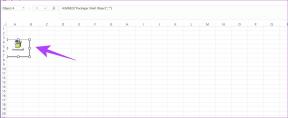როგორ აღვადგინოთ Google Chrome Android-ზე
Miscellanea / / November 28, 2021
ვებ ბრაუზერები თანამედროვე ინტერნეტის გზაა. უფასო ჩამოტვირთვისა და გამოყენებისთვის ხელმისაწვდომი ვებ ბრაუზერების სიმრავლიდან, Google Chrome წლების განმავლობაში რჩებოდა მომხმარებლის ფავორიტად. Google-ზე დაფუძნებულ ამ ბრაუზერს აქვს მინიმალური, ადვილად გამოსაყენებელი ინტერფეისი და მუშაობს უფრო სწრაფად, ვიდრე მისი კოლეგების უმეტესობა; ამდენად, რაც მას იდეალურ არჩევანს ხდის უმეტესობისთვის. მაგრამ, როგორც ყველა პროგრამული უზრუნველყოფა, ის ზოგჯერ ანელებს და საჭიროებს განახლებას, რომ სწორად იმუშაოს. თუ თქვენი Google Chrome აპლიკაცია შენელდა ან ხარვეზებს განიცდის შეცდომების გამო, მისი სრული გადატვირთვა იდეალური გზა იქნება. წაიკითხეთ ქვემოთ, რომ გაიგოთ, თუ როგორ უნდა აღადგინოთ Google Chrome Android სმარტფონებზე.
რატომ გადატვირთეთ თქვენი ბრაუზერი?
ბრაუზერები დღეს უფრო ჭკვიანია, ვიდრე ოდესმე. ისინი ინახავენ უმეტეს ინფორმაციას, როგორიცაა დათვალიერების ისტორია, ქუქიები, პაროლები, ავტომატური შევსება და ა.შ. ქეშის სახით. მიუხედავად იმისა, რომ ეს ხელს უწყობს ვებგვერდების უფრო სწრაფად ჩატვირთვას, მაგრამ ეს შენახული მონაცემები დიდ ადგილს იკავებს. დროთა განმავლობაში, როდესაც ვებ ბრაუზერი ინახავს მეტ ინფორმაციას, თქვენი სმარტფონის სწრაფი ფუნქციონირება მცირდება. ასეთ სცენარებში, თქვენ უნდა გადატვირთოთ თქვენი ბრაუზერი. ის აღადგენს თქვენს ბრაუზერს ნაგულისხმევ პარამეტრებს და წაშლის ქეში შენახვის მონაცემებს. უფრო მეტიც, რადგან Google Chrome-ის მონაცემები დაკავშირებულია თქვენს Google ანგარიშთან, შენახულია ისეთი მნიშვნელოვანი ინფორმაცია, როგორიცაა სანიშნეები. აქედან გამომდინარე, ის უზრუნველყოფს, რომ თქვენი სამუშაო პროცესი არანაირად არ შეფერხდეს.

შინაარსი
- როგორ აღვადგინოთ Google Chrome Android სმარტფონებზე
- მეთოდი 1: გადატვირთეთ Google Chrome მოწყობილობის პარამეტრების მეშვეობით
- მეთოდი 2: გადატვირთეთ Google Chrome Chrome აპლიკაციის საშუალებით
როგორ აღვადგინოთ Google Chrome Android სმარტფონებზე
ამ მცირე სახელმძღვანელოში ჩვენ ავუხსენით Google Chrome-ის ანდროიდზე გადატვირთვის ორი მეთოდი მობილური პარამეტრების და Chrome-ის პარამეტრების მეშვეობით. თქვენ შეგიძლიათ გამოიყენოთ რომელიმე მათგანი თქვენი მოხერხებულობის მიხედვით.
Შენიშვნა: იმის გამო, რომ სმარტფონებს არ აქვთ იგივე პარამეტრების პარამეტრები და ისინი განსხვავდება მწარმოებლისგან მწარმოებელზე, ამიტომ დარწმუნდით, რომ სწორი პარამეტრები შეცვალეთ.
მეთოდი 1: გადატვირთეთ Google Chrome მოწყობილობის პარამეტრების მეშვეობით
Google Chrome-ის გადატვირთვა Android-ზე საკმაოდ მარტივია და შეიძლება განხორციელდეს პირდაპირ თქვენი ტელეფონის აპლიკაციის მენეჯერიდან. Chrome-ის ქეშის მონაცემების გასუფთავება ნამდვილად აღადგენს აპს და აუმჯობესებს მის მუშაობას. აქ მოცემულია ნაბიჯები Google Chrome-ის გადატვირთვის პარამეტრების საშუალებით:
1. გახსენით პარამეტრები და შეეხეთ აპლიკაციები და შეტყობინებები.

2. შემდეგ ეკრანზე შეეხეთ იხილეთ ყველა აპლიკაცია, როგორც ნაჩვენებია.
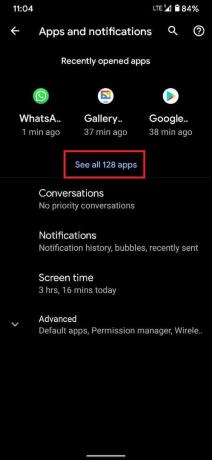
3. ყველა დაინსტალირებული აპლიკაციის სიიდან იპოვეთ და შეეხეთ მას ქრომი, როგორც ნაჩვენებია ქვემოთ.
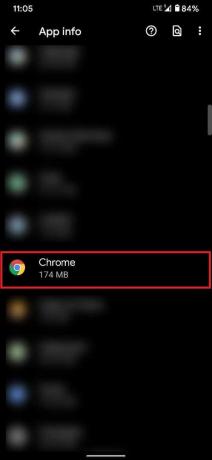
4. ახლა, შეეხეთ საცავი და ქეში ვარიანტი, როგორც ხაზგასმულია.
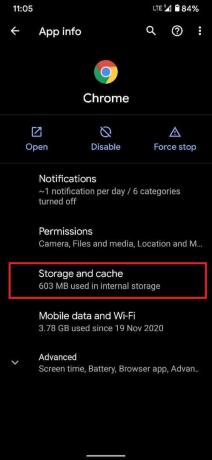
5. აქ, შეეხეთ სივრცის მართვა გაგრძელება.

6. გამოჩნდება Google Chrome Storage ეკრანი. შეეხეთ ყველა მონაცემის გასუფთავება, როგორც ილუსტრირებულია ქვემოთ.
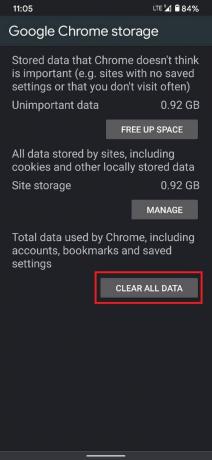
7. დიალოგური ფანჯარა ითხოვს თქვენს დადასტურებას. აქ, შეეხეთ კარგი Chrome აპის მონაცემების წასაშლელად.

გაუშვით Google Chrome. ახლა ის იმუშავებს ნაგულისხმევი პარამეტრებით. თქვენ შეგიძლიათ დააკონფიგურიროთ ის თქვენი მოხერხებულობის მიხედვით.
ასევე წაიკითხეთ:Google Chrome-ში გვერდის ნელი ჩატვირთვის გამოსწორების 10 გზა
მეთოდი 2: გადატვირთეთ Google Chrome Chrome აპლიკაციის საშუალებით
ზემოაღნიშნული მეთოდის გარდა, თქვენ შეგიძლიათ გაასუფთავოთ ქეში მეხსიერება Chrome-ში თავად აპლიკაციის შიგნით.
1. Გააღე Google Chrome აპლიკაცია თქვენს Android ტელეფონზე.
2. შეეხეთ სამ წერტილიანი ხატი ეკრანის ზედა მარჯვენა კუთხიდან.

3. მენიუდან, რომელიც გამოჩნდება, შეეხეთ პარამეტრები, როგორც ნაჩვენებია.
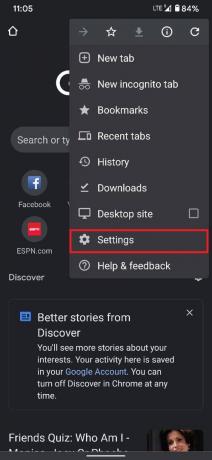
4. პარამეტრების მენიუში შეეხეთ ოფციას სახელწოდებით კონფიდენციალურობა და უსაფრთხოება.

5. შემდეგი, შეეხეთ დათვალიერების მონაცემების გასუფთავება, როგორც ხაზგასმულია მოცემულ სურათზე.
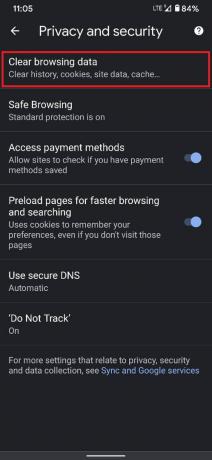
6. ნაჩვენები იქნება ინფორმაცია თქვენი დათვალიერების აქტივობასთან დაკავშირებით, ანუ თქვენ მიერ მონახულებული საიტების რაოდენობა, შენახული ქუქიები და დროთა განმავლობაში შეგროვებული ქეში მონაცემები. დაარეგულირეთ პრეფერენციები ამ განყოფილებაში და აირჩიეთ მონაცემები, რომელთა წაშლა გსურთ და მონაცემები, რომელთა შენახვა გსურთ.
7. მას შემდეგ რაც შეარჩიეთ სასურველი პარამეტრები, შეეხეთ მონაცემების გასუფთავება, როგორც გამოსახულია.

ეს გაასუფთავებს ყველა ქეშურ მონაცემს Google Chrome-იდან და აღადგენს მის ოპტიმალურ ფუნქციონირებას.
რეკომენდებულია:
- შეასწორეთ Chrome, რომელიც არ არის დაკავშირებული ინტერნეტთან
- დააჩქარეთ თქვენი ნელი კომპიუტერი 5 წუთში!
- როგორ წაშალოთ დათვალიერების ისტორია Android მოწყობილობაზე
- როგორ გავიტანოთ WhatsApp ჩატი PDF ფორმატში
ბრაუზერები დროთა განმავლობაში ნელდება და ნელდება. ზემოთ ნახსენები მეთოდები სიცოცხლეს უბრუნებს დატვირთულ ბრაუზერებს. თუ თქვენ გაქვთ რაიმე შეკითხვა ან შემოთავაზება, ჩაწერეთ ისინი კომენტარების განყოფილებაში ქვემოთ.